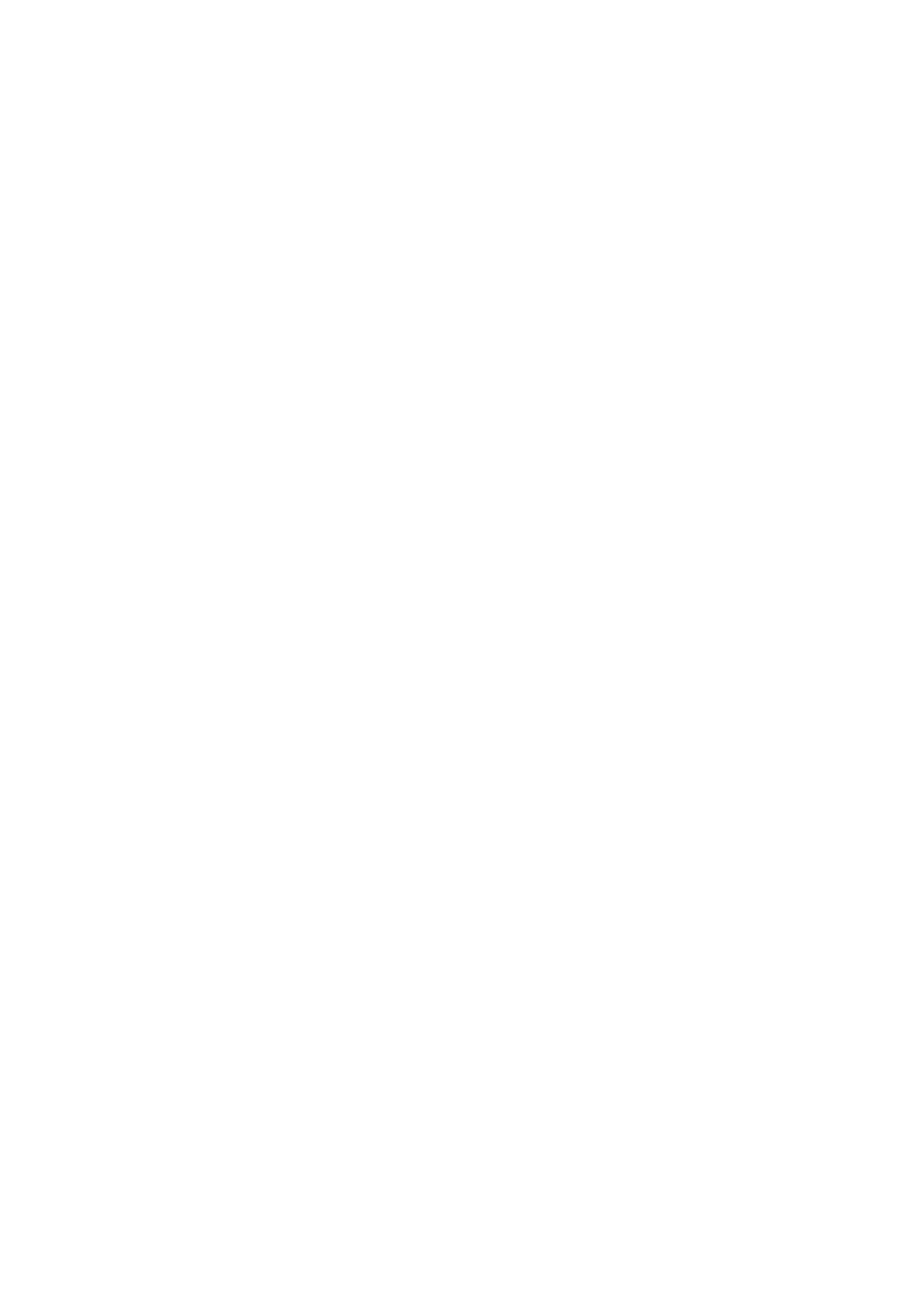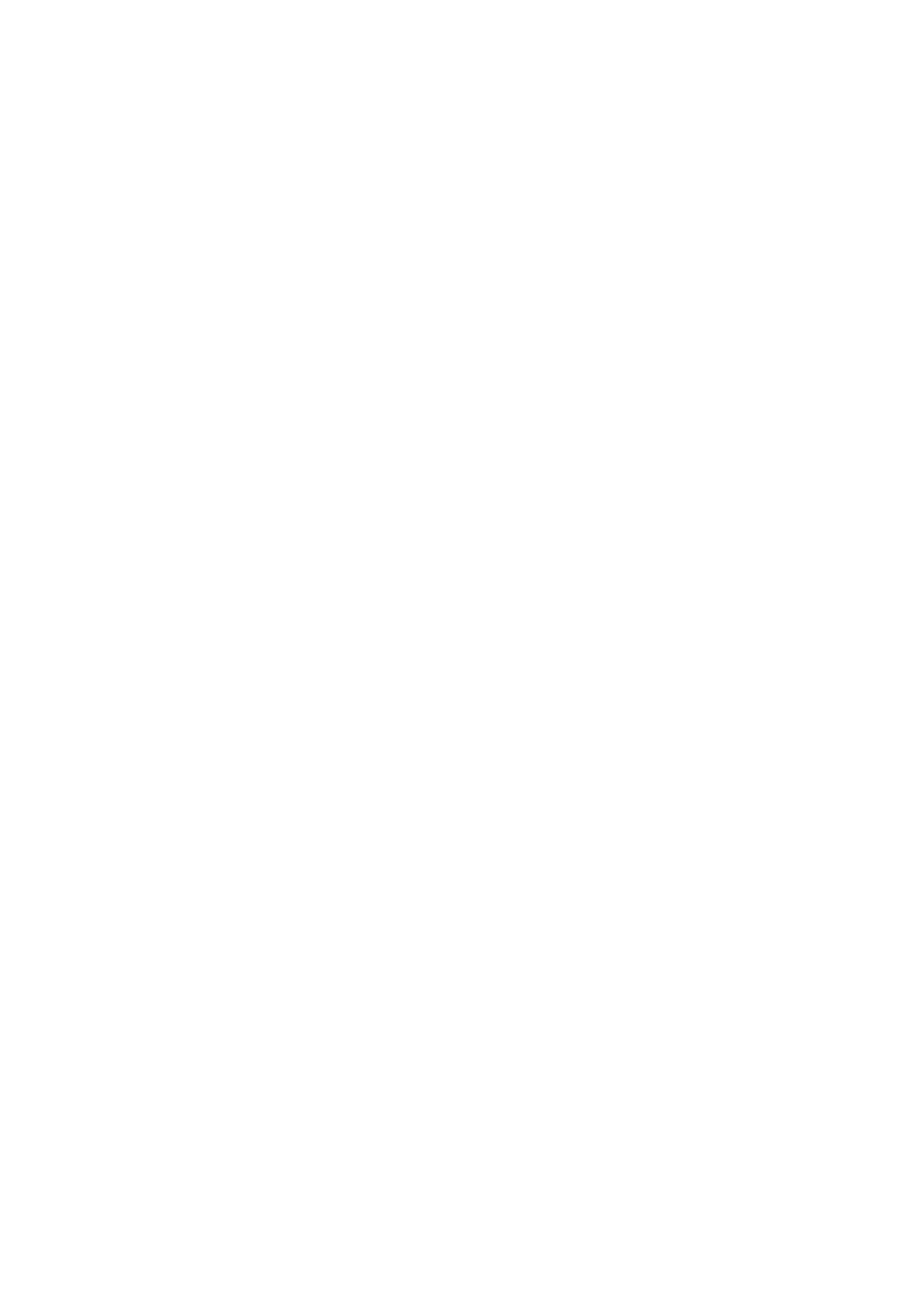
13
Indice
Copyright .......................................................................................................................2
Supporto per il prodotto ...............................................................................................3
Aggiornamento firmware........................................................................................................... 3
Software avanzato ..................................................................................................................... 3
Indice FAQ .....................................................................................................................4
Precauzioni sulla sicurezza .........................................................................................6
Sicurezza energetica.................................................................................................................. 6
Installazione................................................................................................................................ 6
Funzionamento........................................................................................................................... 7
Avvisi di sicurezza per il telecomando (se è disponibile un telecomando)............................ 7
Avvertenze sulla sicurezza della batteria (se è disponibile un telecomando) ....................... 8
Conservazione e pulizia ............................................................................................................. 8
Manutenzione............................................................................................................................. 9
Informazioni generali sulla garanzia......................................................................................... 9
Pulizia dello schermo LCD (solo SW272) ................................................................ 11
Uso del panno di pulizia dello schermo (consigliato)............................................................ 11
Uso di un solvente per schermi (acquistato separatamente) .............................................. 12
Introduzione ............................................................................................................... 15
Descrizione del monitor ............................................................................................ 18
Vista lato anteriore................................................................................................................... 18
Vista lato posteriore ................................................................................................................ 18
Collegamenti ............................................................................................................................ 19
Installazione delle batterie sull'Hotkey Puck G3 .................................................................... 20
Installazione dell'hardware del monitor ................................................................... 22
Come staccare il supporto e la base ...................................................................................... 30
Installazione della protezione paraluce (passaggio facoltativo) ......................................... 32
Regolare l’altezza del monitor ................................................................................................ 37
Rotazione dello schermo ........................................................................................................38
Regolazione Angolo di Visualizzazione .................................................................................. 39
Kit di montaggio del monitor .................................................................................................. 40
Modalità di regolazione del monitor ........................................................................ 41
Pannello di controllo ................................................................................................................ 41
Controller a 5 direzioni e operazioni del menu di base ......................................................... 42
Hotkey Puck G3 e portata effettiva ........................................................................................ 44
Hotkey Puck G3 e operazioni di base ..................................................................................... 44
Uso con un prodotto della serie Mac ...................................................................................... 46
Lavorare con la tecnologia HDR.............................................................................................. 46
Regolazione dei colori del display........................................................................................... 47
Regolazione della modalità di visualizzazione....................................................................... 48